Szerző:
Gregory Harris
A Teremtés Dátuma:
13 Április 2021
Frissítés Dátuma:
1 Július 2024
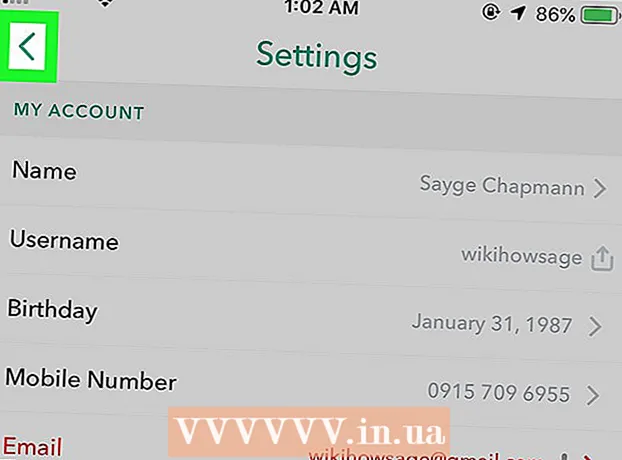
Tartalom
- Lépések
- Rész 1 /3: Régi fiók törlése
- 2. rész a 3 -ból: Új fiók regisztrálása
- Rész 3 /3: A megjelenített név megváltoztatása
A Snapchaton nem módosíthatja a fiókhoz tartozó felhasználónevet. De törölheti a régi fiókot, és létrehozhat egy újat másik névvel. Vagy legalább módosítsa azt a megjelenítési nevet, amelyet a barátai és más felhasználók látnak, amikor képeket vagy csevegést küld nekik.
Lépések
Rész 1 /3: Régi fiók törlése
 1 Indítsa el a Snapchat alkalmazást. Az alkalmazás ikonja sárga alapon fehér szellemnek tűnik.
1 Indítsa el a Snapchat alkalmazást. Az alkalmazás ikonja sárga alapon fehér szellemnek tűnik.  2 Húzza lefelé a képernyő tetejét a fiókoldal eléréséhez.
2 Húzza lefelé a képernyő tetejét a fiókoldal eléréséhez. 3 Kattintson a right️ gombra a képernyő jobb felső sarkában a beállítások menü megnyitásához.
3 Kattintson a right️ gombra a képernyő jobb felső sarkában a beállítások menü megnyitásához. 4 Görgessen le, és kattintson a Támogatás elemre. Ez a lehetőség a "További információ" részben található.
4 Görgessen le, és kattintson a Támogatás elemre. Ez a lehetőség a "További információ" részben található.  5 Kattintson a Saját fiók és beállítások elemre. Ez az utolsó lehetőség a képernyőn.
5 Kattintson a Saját fiók és beállítások elemre. Ez az utolsó lehetőség a képernyőn.  6 Kattintson a Fiókadatok elemre.
6 Kattintson a Fiókadatok elemre. 7 Kattintson a Saját fiók törlése lehetőségre a menü közepén. Ezt követően egy új oldalon találja magát, ahol elmagyarázzák, hogyan törölheti fiókját.
7 Kattintson a Saját fiók törlése lehetőségre a menü közepén. Ezt követően egy új oldalon találja magát, ahol elmagyarázzák, hogyan törölheti fiókját. - Ha új felhasználónevet szeretne kapni, de nem szeretné törölni jelenlegi fiókját, hozzon létre egy újat.
 8 Kattintson a szóoldalra (egy aktív link, amely a fiók törlési oldalára vezet) a második bekezdésben.
8 Kattintson a szóoldalra (egy aktív link, amely a fiók törlési oldalára vezet) a második bekezdésben. 9 Adja meg jelszavát a fiók törlésének megerősítéséhez.
9 Adja meg jelszavát a fiók törlésének megerősítéséhez.- Ha a rendszer nem adta meg automatikusan a felhasználónevet, tegye meg saját maga.
 10 Kattintson a Folytatás gombra. Ezzel deaktiválja Snapchat -fiókját. 30 nap múlva törlődik.
10 Kattintson a Folytatás gombra. Ezzel deaktiválja Snapchat -fiókját. 30 nap múlva törlődik. - Ha meggondolja magát a fiók törlésével kapcsolatban, állítsa vissza azt úgy, hogy a deaktiválást követő 30 napon belül bejelentkezik a Snapchat szolgáltatásba.
- 2017 februárjától már nem lehet lekérni a baráti listát a Snapchatről. Bár semmi sem akadályozza meg abban, hogy a névjegyzékben ismét megtalálhassa a felhasználókat telefonszám alapján, mégis javasoljuk, hogy készítsen képernyőképet a barátok listájáról, mielőtt törli fiókját.
2. rész a 3 -ból: Új fiók regisztrálása
 1 Indítsa el a Snapchat alkalmazást. Az alkalmazás ikonja sárga alapon fehér szellemnek tűnik.
1 Indítsa el a Snapchat alkalmazást. Az alkalmazás ikonja sárga alapon fehér szellemnek tűnik. - Ha nem jelentkezik be automatikusan, adja meg felhasználónevét és jelszavát.
 2 Húzza lefelé a képernyő tetejét a fiókoldal eléréséhez.
2 Húzza lefelé a képernyő tetejét a fiókoldal eléréséhez. 3 Kattintson a right️ gombra a képernyő jobb felső sarkában a beállítások menü megnyitásához.
3 Kattintson a right️ gombra a képernyő jobb felső sarkában a beállítások menü megnyitásához. 4 Görgessen le, és kattintson a Kijelentkezés lehetőségre a menü alján.
4 Görgessen le, és kattintson a Kijelentkezés lehetőségre a menü alján. 5 Új regisztráció megkezdéséhez kattintson a Regisztráció gombra.
5 Új regisztráció megkezdéséhez kattintson a Regisztráció gombra. 6 Kérem írja be a nevét. Írja be vezeték- és keresztnevét a megadott mezőkbe.
6 Kérem írja be a nevét. Írja be vezeték- és keresztnevét a megadott mezőkbe.  7 Kattintson a Regisztráció és elfogadás gombra. Ezután adja meg születésnapját, és kattintson a "Folytatás" gombra.
7 Kattintson a Regisztráció és elfogadás gombra. Ezután adja meg születésnapját, és kattintson a "Folytatás" gombra.  8 Adjon meg egy új felhasználónevet. Válasszon új felhasználónevet Snapchat -fiókjához.
8 Adjon meg egy új felhasználónevet. Válasszon új felhasználónevet Snapchat -fiókjához.  9 Kérjük, adja meg e-mail címét. Eltérnie kell attól a címtől, amelyhez az előző fiókot összekapcsolta.
9 Kérjük, adja meg e-mail címét. Eltérnie kell attól a címtől, amelyhez az előző fiókot összekapcsolta.  10 Kövesse a képernyőn megjelenő utasításokat. Hagyja ki a felesleges lépéseket, és kezdjen hozzá új vagy régi barátokat a névjegyzékből.
10 Kövesse a képernyőn megjelenő utasításokat. Hagyja ki a felesleges lépéseket, és kezdjen hozzá új vagy régi barátokat a névjegyzékből. - Miután létrehozta fiókját, menjen vissza a beállítások menübe, és módosítsa e -mail címét és telefonszámát.
- Törölje régi fiókját, vagy hagyja úgy, ahogy van, ha még mindig szüksége van rá.
Rész 3 /3: A megjelenített név megváltoztatása
 1 Indítsa el a Snapchat alkalmazást. Az alkalmazás ikonja sárga alapon fehér szellemnek tűnik.
1 Indítsa el a Snapchat alkalmazást. Az alkalmazás ikonja sárga alapon fehér szellemnek tűnik. - Ha nem jelentkezik be automatikusan, adja meg felhasználónevét és jelszavát.
 2 Húzza lefelé a képernyő tetejét a fiókoldal eléréséhez.
2 Húzza lefelé a képernyő tetejét a fiókoldal eléréséhez. 3 Kattintson a right️ gombra a képernyő jobb felső sarkában a beállítások menü megnyitásához.
3 Kattintson a right️ gombra a képernyő jobb felső sarkában a beállítások menü megnyitásához. 4 Kattintson a Név elemre. Ez az első lehetőség a menüben.
4 Kattintson a Név elemre. Ez az első lehetőség a menüben.  5 Adjon meg egy új nevet. Csak a keresztnevet vagy a kereszt- és vezetéknevet adja meg. Válasszon nevet, amelyet ismerősei felismerhetnek.
5 Adjon meg egy új nevet. Csak a keresztnevet vagy a kereszt- és vezetéknevet adja meg. Válasszon nevet, amelyet ismerősei felismerhetnek. - Ha úgy dönt, hogy nem használja a megjelenített nevet, kattintson a Név eltávolítása gombra. A felhasználók továbbra is látni fogják felhasználónevét, de ha ennek semmi köze Önhöz, akkor a barátai nehezen találják meg.
 6 Kattintson a Mentés gombra.
6 Kattintson a Mentés gombra. 7 Kattintson a képernyő bal felső sarkában található Vissza nyílra. Üzenetek küldésekor és történetek közzétételekor a Snapchat felhasználók láthatják az Ön által választott nevet.
7 Kattintson a képernyő bal felső sarkában található Vissza nyílra. Üzenetek küldésekor és történetek közzétételekor a Snapchat felhasználók láthatják az Ön által választott nevet.



